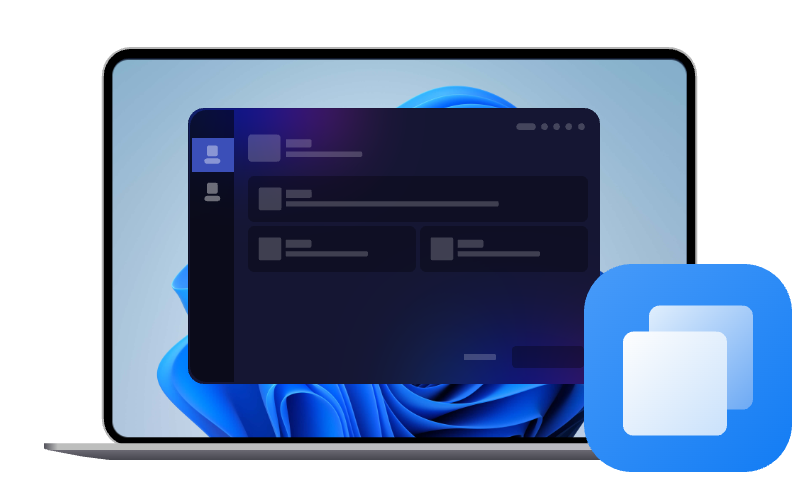HDD Raw Copy Tool – Die beste Lösung zur Klonen von RAW-Festplatten
Eine defekte oder nicht lesbare Festplatte ist für viele Nutzer ein Albtraum – besonders, wenn wichtige Daten nicht mehr zugänglich sind. Die Festplatte wird oft im sogenannten RAW-Format angezeigt, was bedeutet, dass Windows das Dateisystem nicht mehr erkennt. In solchen Fällen berauchen Sie ein HDD Raw Copy Tool, um die RAW-Festplatte zu kopieren. In diesem Artikel finden Sie die Lösung.
Was bedeutet „RAW-Festplatte kopieren“ und warum braucht man das?
„RAW-Festplatte kopieren“ bedeutet, dass eine Festplatte sektorweise – also Bit für Bit – kopiert wird, unabhängig vom Dateisystem oder Inhalt. Dabei wird die gesamte Festplatte exakt dupliziert, inklusive leerer Bereiche, versteckter Partitionen, Bootsektoren und eventuell auch beschädigter Daten. Diese Methode wird oft verwendet, wenn das Dateisystem beschädigt ist oder von Windows als „RAW“ erkannt wird, also als nicht lesbar oder formatiert.
In solchen Fällen ist ein normales Kopieren der Dateien nicht mehr möglich, weil das Betriebssystem keinen Zugriff auf die Daten hat. Durch eine RAW-Kopie kann man dennoch versuchen, die Inhalte vollständig zu sichern und anschließend mit Datenrettungssoftware auszulesen.
Außerdem wird diese Art der Kopie auch in Bereichen wie IT-Forensik, Systemarchivierung oder bei der exakten Duplizierung industrieller Systeme eingesetzt, wo es auf eine identische 1:1-Reproduktion des gesamten Speichermediums ankommt.
HDD RAW Copy Tool für Windows 11/10/8/7/Server
AOMEI Cloner ist ein leistungsstarkes HDD Raw Copy-Programm, das mit Windows 11, 10, 8, 7 und Server kompatibel ist. Es ermöglicht Ihnen, Ihre Festplatte zu klonen und stellt sicher, dass alle Daten, einschließlich Dateien, Partitionen und Systemeinstellungen, erhalten bleiben. Dieses Tool ist ideal für die Erstellung von Sicherungskopien, das Upgrade auf eine neue Festplatte oder die Wiederherstellung der Daten von einer defekten Festplatte.
✅ Es kann Ihnen helfen, eine exakte Kopie Ihrer Festplatte (Sektor für Sektor) zu erstellen. Außerdem ist es in der Lage, einen intelligenten Festplattenklon durchzuführen, der beim Klonen einer Festplatte mit defekten Sektoren hilfreich ist.
✅ Es unterstützt die meisten von Windows erkannten Speichergeräte wie M.2-, mSATA-, SATA-, IDE-, SAS-, SCSI-Festplatten oder SSDs. Es funktioniert auch mit USB-Wechseldatenträgern.
✅ Während die Kopie der Festplatte ausgeführt wird, können Sie den Computer weiterhin für andere Zwecke verwenden. Wenn Sie die Festplatte nicht innerhalb von Windows klonen möchten, können Sie ein bootfähiges Medium erstellen und von diesem starten, um den Klon zu starten.
Wie kann man die Daten von RAW-Festplatte kopieren - Schrittweises Anleitung
AOMEI Cloner hilft Ihnen dabei, unabhängig von dem Partitionstyp, der Kapazität und dem Dateisystem Ihrer Festplatte einen RAW-Klon zu erstellen. Sie können die folgenden Schritte befolgen, um das Klonen von Festplatten durchzuführen.
Bevor Sie dies tun, stellen Sie sicher, dass die Kapazität der Zielfestplatte größer oder gleich der Quellfestplatte ist. Wie bereits erwähnt, werden auch die leeren Sektoren in einer RAW-Kopie geklont. Beginnen wir nun.
Schritt 1: Laden Sie AOMEI Cloner herunter, installieren und führen Sie es aus. Wählen Sie Festplattenklon unter der Registerkarte Klonen.
Schritt 2: Wählen Sie eine Festplatte, die Sie klonen möchten, als Quellfestplatte, und klicken Sie auf Weiter.
Schritt 3: Wählen Sie eine Festplatte als Zielfestplatte zum Speichern des Klons. Dann klicken Sie auf Weiter. Wenn Sie dies zu Sicherungszwecken tun, empfiehlt es sich, sie auf eine externe Festplatte zu klonen.
Schritt 4: Auf diesem Bildschirm können Sie den Vorgang anzeigen. Aktivieren Sie die Option „Sektor-für-Sektor-Klon“. Wenn die Zielfestplatte eine SSD ist, wird „SSD ausrichten“ empfohlen. Klicken Sie danach auf Starten, um RAW-Festplatte zu kopieren.
- ★Hinweis:
- SSD ausrichten: Wenn Ihre Zielfestplatte eine SSD ist, kann diese Option die Lese- und Schreibgeschwindigkeit der SSD erhöhen.
- Sektor-für-Sektor-Klon: Kopieren Sie alle Sektoren, einschließlich ungenutzter und fehlerhafter Sektoren, auf eine größere oder identisch große Festplatte.
- Partitionen bearbeiten: Passen Sie die Partitionsgröße und den Laufwerksbuchstaben an, um ungenutzten Speicherplatz auf der Zielfestplatte zuzuweisen.
Häufig gestellte Fragen über RAW-Festplatte
Wie bekomme ich Daten von einer RAW-Festplatte?
Wie kann man ein RAW-Image einer Festplatte erstellen?
Kann man eine RAW-Festplatte reparieren?
Fazit
Das AOMEI Cloner ist ein zuverlässiges HDD Raw Copy Tool, um selbst schwer beschädigte oder als RAW erkannte Festplatten noch vollständig zu kopieren. Durch die sektorbasierte 1:1-Kopie eignet sich das Tool ideal zur Datenrettung, zur Sicherung von Systemen oder für forensische Zwecke. Wer die Daten von RAW-Festplatte kopieren oder Daten von einer beschädigten Festplatte retten möchte, erhält mit diesem Tool eine effektive und einfach zu bedienende Lösung. Für alle, die Festplatten klonen müssen, ohne auf das Dateisystem angewiesen zu sein, ist das AOMEI Cloner als Klonsoftware eine klare Empfehlung.